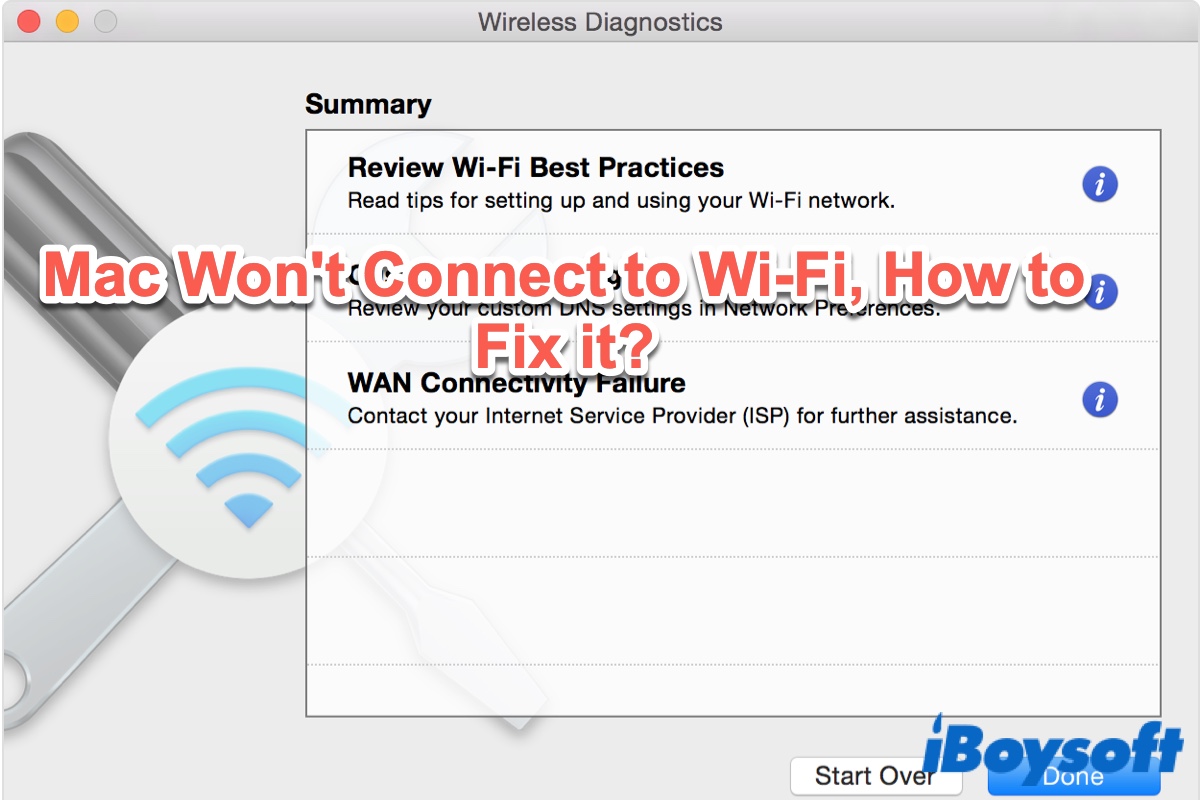Hoy en día, usar Wi-Fi para navegar en línea se ha convertido en una parte inseparable de tu trabajo diario y vida. Si eres usuario de Mac, podría ser un desastre si tu Mac no se conecta a Wi-Fi pero otros dispositivos sí, MacBook conectado a Wi-Fi pero sin internet, Wi-Fi se queda atascado en la conexión Wi-Fi, el WiFi se desconecta en tu MacBook, etc.
Para muchos usuarios de macOS Tahoe, su Wi-Fi no funciona después de actualizar a macOS Tahoe. Nosotros también.
Aquí, te proporcionamos 10 formas factibles que hemos probado para solucionar un problema de Mac o MacBook que no se conecta a Wi-Fi. No te pierdas este post si tienes problemas con Wi-Fi.
¿Wi-Fi no funciona en macOS 26 Tahoe, cómo arreglarlo?
Para solucionar el problema de Mac no se conecta a Wi-Fi, empecemos con algunas verificaciones básicas pero necesarias:
- Enciende y apaga tu Wi-Fi.
- Verifica si estás conectando a la red correcta.
- Verifica si los cables de tu enrutador están conectados correctamente.
- Intenta conectarte a una red diferente.
- Reinicia tu Mac y vuelve a intentar conectar.
Si los pasos anteriores no ayudaron, prueba los métodos a continuación para solucionar el problema de Mac no se conecta a Wi-Fi en macOS Tahoe más a fondo:
Solución 1: Eliminar el Wi-Fi registrado
Si el Mac no se conecta a Wi-Fi, intenta eliminarlo primero y volver a conectarlo.
- Ir a menú de Apple > Preferencias del Sistema > Red.
- En la columna de la izquierda, elegir Wi-Fi.
- Hacer clic en el botón Avanzado.
- Elegir la Wi-Fi registrada, luego hacer clic en el signo menos (-).
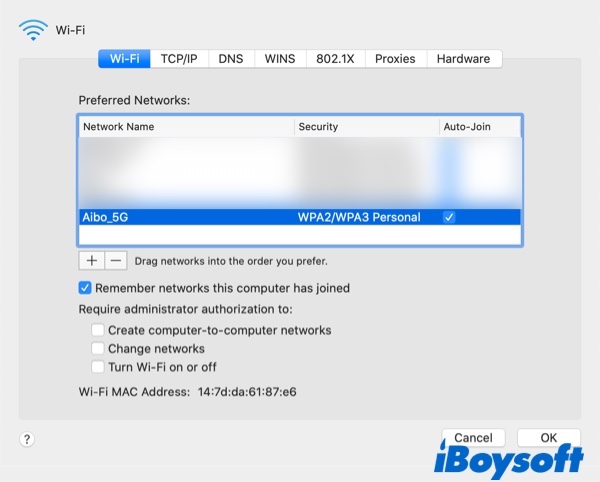
- Hacer clic en el ícono de Wi-Fi en el menú de estado, encontrar el nombre de su red, y luego ingresar su contraseña para reconectarse a la Wi-Fi.
Corrección 2: Desconectar dispositivos USB externos
En algunas MacBooks más antiguas, los módulos de USB y Wi-Fi están cerca uno del otro. Cuando su computadora Mac está conectada a un dispositivo USB u otro periférico, puede interferir con la señal del módulo de Wi-Fi, causando que la MacBook no se conecte a Wi-Fi en macOS 26. Todo lo que necesita hacer es desconectar todos los dispositivos externos.
Corrección 3: Verificar actualizaciones de macOS
Un macOS antiguo puede hacer que su MacBook no pueda conectarse a Wi-Fi o tenga una conexión Wi-Fi inestable. Si está utilizando una versión beta de macOS Tahoe o no ha actualizado su sistema operativo por mucho tiempo, es mejor que actualice su macOS. No olvide hacer una copia de seguridad de sus datos antes de actualizarlo. Para actualizar su macOS, haga lo siguiente:
- Hacer clic en el menú de Apple, y seleccionar Acerca de este Mac.
- Elegir el botón Actualización de Software.
- Seleccionar Actualizar Ahora.
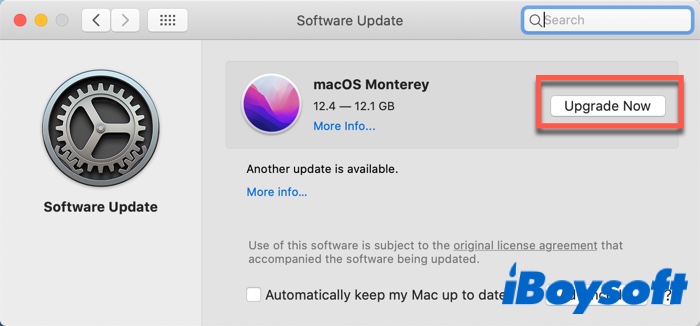
Esperar un momento para instalar y probar nuevamente su Wi-Fi.
Corrección 4: Renovar el Arrendamiento DHCP
Si tiene una dirección IP fija, puede intentar actualizar manualmente el arrendamiento DHCP para resolver el problema con la conexión Wi-Fi en la MacBook.
- Haga clic en el Menú de Apple > Preferencias del Sistema > Red.
- Seleccione Wi-Fi en la columna izquierda y luego haga clic en el botón Avanzado en la columna derecha.
- Seleccione la opción TCP/IP y haga clic en el botón Renovar arrendamiento DHCP.
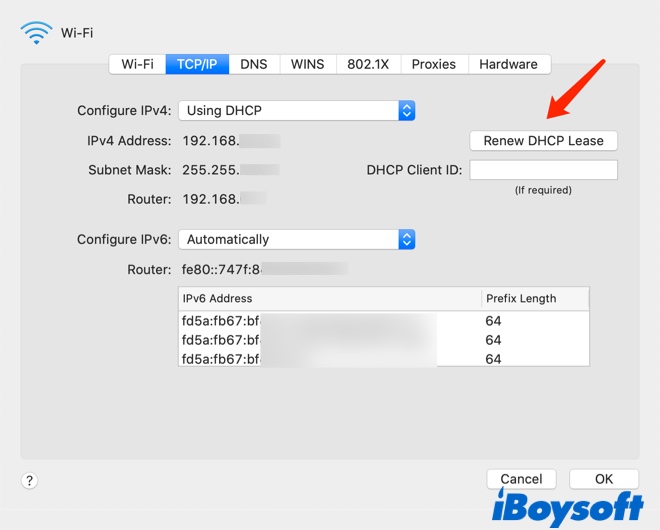
Corrección 5: Cambiar la configuración de DNS
Es posible que su MacBook no pueda conectarse a Wi-Fi porque el Servidor de Nombres de Dominio (DNS) de su proveedor de servicios de Internet (ISP) no esté funcionando correctamente. En casos como este, intente usar un DNS gratuito y público. Google tiene uno bueno.
- Haga clic en el ícono de Wi-Fi en la barra de menú superior y seleccione la opción Abrir Preferencias de Red del menú desplegable.
- Seleccione la opción Avanzado en la parte inferior.
- Luego elija la pestaña DNS de la opción del menú.
- Haga clic en el icono de suma (+) y agregue las direcciones de DNS de Google 8.8.8.8 o 8.8.4.4.
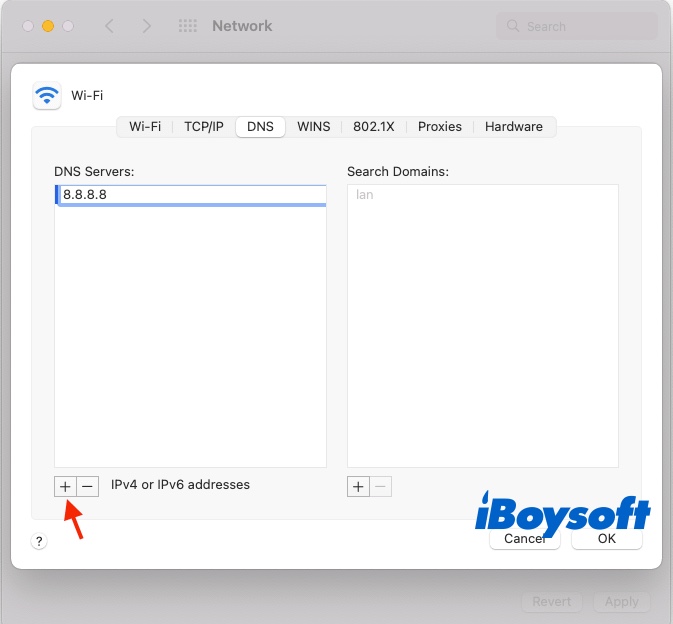
- Haga clic en OK e intente volver a conectarse a Internet.
Corrección 6: Verificar la configuración de Proxy
Para solucionar el problema de la Mac que no se conecta a Wi-Fi, asegúrese de desmarcar todas las Configuraciones de Proxy. Así es cómo:
- Haga clic en el logotipo de Apple y vaya a Preferencias del Sistema > Red.
- En la columna izquierda, elija Wi-Fi.
- Luego, haga clic en la opción Avanzado y cambie a la pestaña Proxies. Debe asegurarse de que no haya ningún protocolo seleccionado.
Corrección 7: Eliminar archivos de Configuración del Sistema
Al eliminar la Configuración del Sistema, todas las configuraciones se perderán. Puede resolver el problema de la MacBook que no se conecta a Wi-Fi en macOS Tahoe debido a datos de configuración corruptos.
- Abra la aplicación Finder, en la barra de menú, haga clic en Ir > Ir a la Carpeta.
- Escriba esta dirección en la casilla en blanco y presione el botón Return en el teclado: /Library/Preferences/SystemConfiguration/
- Aparecerá la carpeta de Configuración del Sistema. Copie todo el contenido en una nueva carpeta como respaldo.
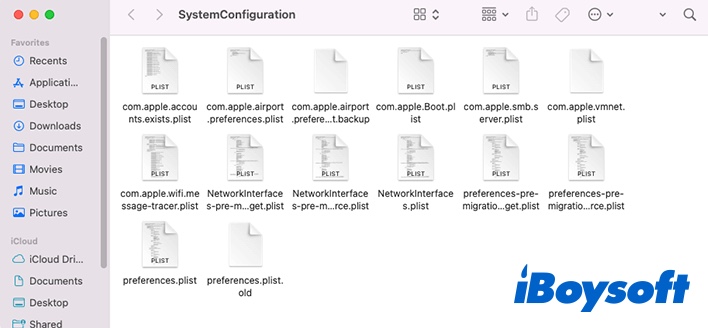
- Si todo ha sido copiado, puede eliminar todos los archivos en la carpeta de Configuración del Sistema excepto com.apple.Boot.plist.
- Ingrese su contraseña de administrador para eliminar.
- Reinicie su Mac e intente volver a conectarse a Wi-Fi.
Esta solución también puede ayudarlo a solucionar el problema de WiFi no hay hardware instalado.
Corrección 8: Eliminar archivos de Preferencias
Si eliminar los archivos de Configuración del Sistema no es útil, intente eliminar los archivos de preferencias (.plist files) relacionados con problemas de conectividad Wi-Fi. Este archivo existe en la carpeta Library de su carpeta de inicio. Siga las instrucciones a continuación:
- Abra la aplicación Finder.
- En la barra de menú superior, elija Ir > Ir a la Carpeta, o también puede usar un atajo presionando Command + Shift + G.
- En la caja de diálogo desplegable, escriba ~/Library/Preferences
- Encuentre los archivos de preferencias:
com.apple.internetconfig.plist
com.apple.internetconfigpriv.plist - Copie y pegue los archivos de preferencias en una carpeta para hacer una copia de seguridad, luego elimínelos de la carpeta Library.
- Reinicie su computadora Mac.
Corrección 9: Utilizar Diagnósticos inalámbricos de Mac
Diagnósticos inalámbricos es una herramienta de solución de problemas de Wi-Fi integrada en macOS. Cuando su Mac no se conecta a Wi-Fi, intente usar esta utilidad para solucionar el problema siguiendo los siguientes pasos:
- Mantenga presionada la tecla Option y haga clic en el icono inalámbrico (el símbolo Wi-Fi) en el menú de estado en la parte superior derecha de su pantalla.
- Seleccione Abrir Diagnósticos inalámbricos en el menú desplegable.
- Haga clic en Continuar para que su Mac ejecute el diagnóstico en su conexión Wi-Fi.
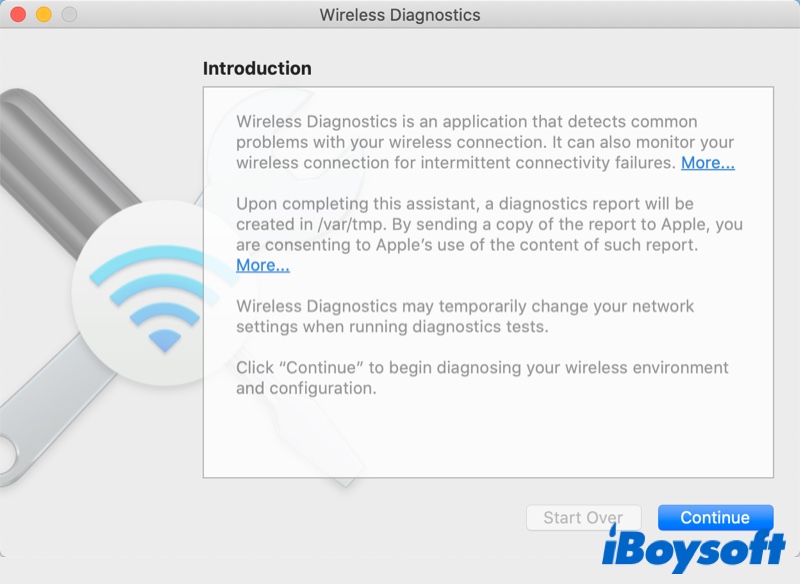
- Se le presentará una vista detallada de sus opciones de red y la computadora lo guiará a través de una serie de pasos para intentar identificar y solucionar sus problemas de Wi-Fi.
Corrección 10: Desactivar cualquier aplicación de VPN
A veces, es posible que tenga una VPN instalada para proteger su red. Sin embargo, podría interferir con su conexión a Internet y hacer que su Mac no se conecte a Wi-Fi. Por lo tanto, si tiene una aplicación de VPN u otro software relacionado con la seguridad de la red con el que esté conectado actualmente, considere desactivarlo y verificar si se ha solucionado el problema de Wi-Fi.
Si ha probado todas las soluciones mencionadas anteriormente pero aún enfrenta que la MacBook no se conecta a Wi-Fi, es hora de pedir ayuda a la tienda de Apple o al Proveedor de Servicios Autorizado de Apple más cercano.
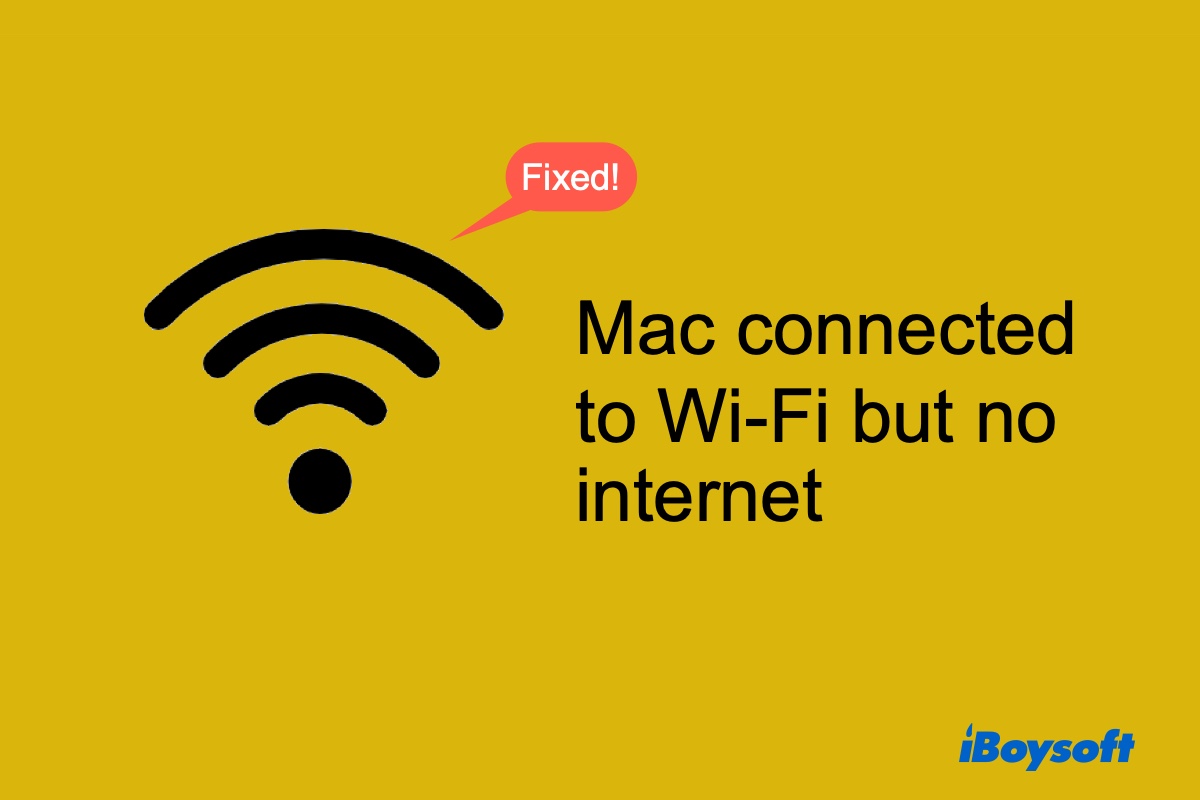
Mac Conectado a Wi-Fi pero Sin Internet [Causas y Soluciones]
¿Su Mac se conecta a Wi-Fi pero no tiene internet? Esta publicación explica por qué el internet de su Mac no funciona incluso si está conectado a Wi-Fi y cómo solucionar el problema. Leer más >>
¿Por qué mi Mac no se conecta a Wi-Fi?
Es bastante molesto cuando de repente su Mac no se conecta a Wi-Fi después de actualizar a macOS 26 Tahoe. Normalmente, su Mac o MacBook no se conecta a Wi-Fi debido a las siguientes razones:
- Su Mac no está en el rango de señal.
- El enrutador está defectuoso.
- Problemas con el ancho de banda.
- Problemas con la red Wi-Fi.
- Problema de software de macOS
Si esta publicación sobre Wi-Fi que no funciona en macOS Tahoe le saca del apuro, compártala con más personas.
Preguntas frecuentes sobre Wi-Fi que no funciona en macOS Tahoe
- Q¿Por qué mi Mac no se conectará a Wi-Fi cuando otros dispositivos sí lo harán?
-
A
Si tu Mac no se conecta a Wi-Fi pero otros dispositivos sí lo hacen, primero verifica que estás utilizando la conexión Wi-Fi correcta. También puedes intentar verificar Diagnósticos Inalámbricos, actualizaciones disponibles, hardware físico y configuraciones de DNS. Si eso no funciona, considera ir al Proveedor de Servicio Autorizado de Apple más cercano para obtener ayuda.
- Q¿Qué puedo hacer si Wi-Fi dice que no hay dirección IP en mi Mac?
-
A
1. Abre el menú de Apple y selecciona Preferencias del Sistema.
2. Haz clic en Red , luego selecciona Wi-Fi y elige Avanzado.
3. Elimina todas las redes Wi-Fi una por una. Para hacerlo, selecciona la red que deseas eliminar y haz clic en el ícono menos.
4. Ve a la pestaña TCP/IP y configura Configure IPv6 a Solo enlace local.